September 7
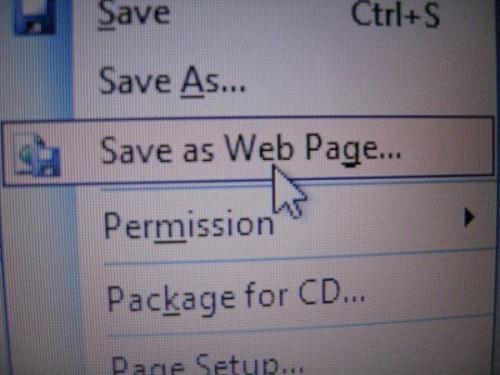
Le persone si rivolgono sempre più a Internet per condividere filmati, programmi televisivi e persino presentazioni. PowerPoint, il programma presentazioni grafiche di Microsoft, è uno strumento comune per la creazione di slideshow e presentazioni. Dopo aver creato una presentazione, è possibile utilizzare il Web per condividere pubblicamente. E se la vostra azienda ha un sito intranet, sapendo come aggiungere una presentazione può tornare utile. Aggiunta di una presentazione di PowerPoint in un sito web richiede solo pochi passi.
1 Aprire la presentazione di PowerPoint che si desidera aggiungere a un sito web.
2 Fare clic sul menu File sulla barra degli strumenti, e quindi selezionare "Salva come pagina Web" dal menu.
3 Selezionare la posizione corretta in cui salvare il file quando si apre la finestra "Salva con nome", e quindi digitare il nome della presentazione nella casella "Nome file".
4 Decidere se si desidera salvare la presentazione come una pagina Web in HTML o come una pagina Web a file singolo in MHTML, un formato che integra tutti gli elementi grafici, link e altri elementi di supporto in un unico file. Quest'ultimo può essere più conveniente, ma alcuni browser Web potrebbero non supporta ancora MHTML. Una volta effettuata la decisione, scegliere tale opzione nella casella "Salva come".
5 Scegli un titolo per la nuova pagina Web. Fare clic su "Cambia titolo," digitare il titolo scelto nel "Titolo della pagina" scatola e quindi fare clic sul pulsante "OK". Questo titolo verrà visualizzato nella barra del titolo del browser quando la pagina Web per la presentazione di PowerPoint è aperto.
6 Non fare clic su "Salva" ancora. Invece, fare clic sul pulsante "Pubblica", in modo che sia possibile selezionare le opzioni di pubblicazione per la presentazione di PowerPoint. Pubblica come si apre la finestra pagina Web.
7 Decidere se si desidera pubblicare l'intera presentazione o solo alcune diapositive, quale browser utilizzare per il supporto e se visualizzare le note del relatore correlati per la presentazione. Selezionare le opzioni necessarie in base alle tue decisioni.
8 Fare clic sul pulsante "Opzioni Web". Una nuova finestra Opzioni Web si apre in modo che è possibile personalizzare ancora di più la presentazione. Fare clic sulle varie schede nella parte superiore e personalizzare le varie opzioni in base alle esigenze, come la dimensione dello schermo, la dimensione del carattere e il tipo, i colori, l'animazione e il browser di destinazione.
9 Fare clic sul pulsante "OK" per salvare e uscire dalla finestra una volta che le opzioni sono impostate. Questo vi riporta alla schermata Pubblica come pagina Web.
10 Fare clic sul pulsante "Pubblica" per salvare la presentazione in formato HTML o MHTML. Ora è possibile caricare il file HTML appena creato al server Web per il vostro sito web in modo che gli altri possano iniziare a visualizzare la presentazione di PowerPoint.
